Etapa 3: copiar para a guia de migrações para a migração do Dropbox
Depois que uma conta dropbox tiver sido digitalizada e determinada pronta, adicione-a à sua lista de migração de usuário.
- Selecione a guia Pastas . A tabela listará todas as pastas que foram copiadas para migração.
- Selecione as pastas que estão prontas para serem adicionadas à lista migrações de pasta.
- Selecione Copiar para migrações de pasta.
- Examine as configurações. Somente a matemática de conteúdo dessas configurações será migrada para o destino de destino.
- Selecione Personalizar configurações se quiser alterar qualquer uma das configurações. Selecione Editar para cada área que você deseja atualizar.
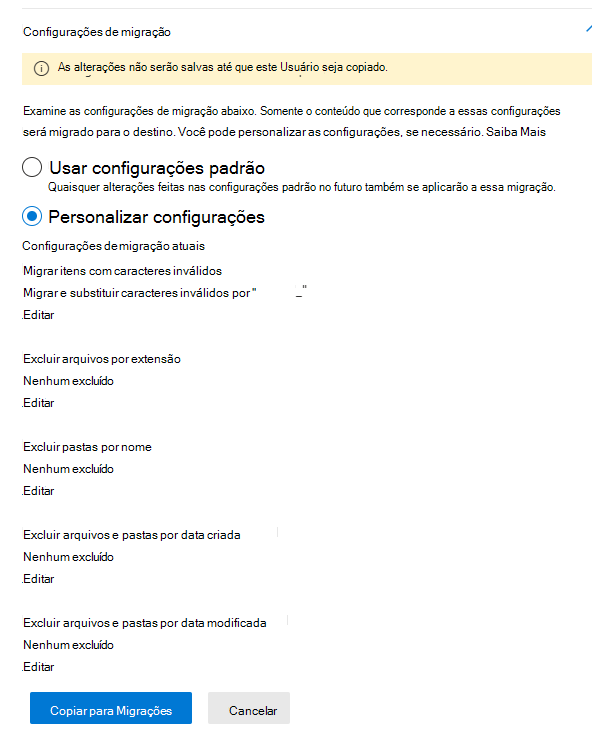
- Selecione Ir para Migrações de Pasta e prossiga para a próxima etapa.
Etapa 4: analisar destinos
Observação
O Gerenciador de Migração do Dropbox não está disponível para usuários do Office 365 operado pela 21Vianet na China.
Este recurso também não é compatível com usuários da Nuvem Governamental, incluindo GCC, Consumidor, GCC Alto ou DoD.
Comentários
Em breve: Ao longo de 2024, eliminaremos os problemas do GitHub como o mecanismo de comentários para conteúdo e o substituiremos por um novo sistema de comentários. Para obter mais informações, consulte https://aka.ms/ContentUserFeedback.
Enviar e exibir comentários de